Jak přidat režim portrétu k libovolné fotografii ve Fotkách Google
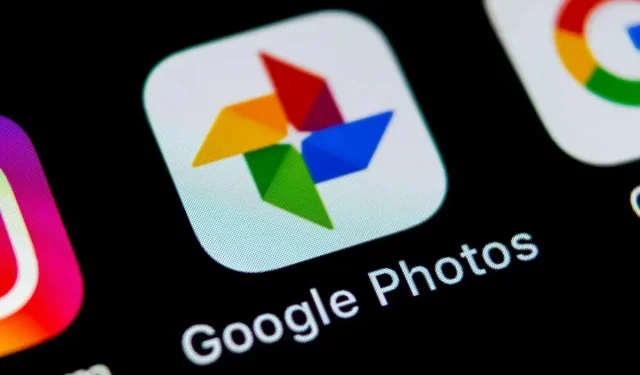
Fotky Google nedávno přidaly možnost přidat efekt rozostření pozadí, jako je režim na výšku, k téměř jakékoli fotografii ve Fotkách Google.
Nejlepší fotoaparát je ten, který máte s sebou. To je důvod, proč jsou naše smartphony tak důležité. DSLR umí pořizovat lepší snímky, ale váš smartphone se vejde do kapsy a lze jej vzít kamkoli. Nejen, že je to pohodlné, ale také přeměňuje již pořízené „klasické“ fotografie na úžasné záběry s bokehem a hloubkou ostrosti díky funkci Portrait Blur ve Fotkách Google.
Rozostření portrétu není nutně nové. Tato funkce, která byla spuštěna výhradně pro smartphony Pixel, umožňuje přidat rozostření pozadí k fotografiím, které nebyly pořízeny v režimu na výšku. V minulosti však byla tato funkce omezena pouze na lidi. Zatímco režim portrétu pracuje s jinými objekty, rozostření portrétu se neobjevilo u fotografií zvířat, rostlin a dalších objektů, kde lze použít efekt bokeh.
Od určité aktualizace Fotek Google se vše změnilo. Nyní vám Google umožňuje aplikovat rozostření portrétu na jakoukoli fotografii z Fotek Google, což otevírá široké pole možností.
Jak používat rozostření portrétu na jakékoli fotografii
Chcete-li funkci sami vyzkoušet, budete potřebovat zařízení Google Pixel nebo předplatné Google One. Váš smartphone musí mít alespoň 3 GB paměti RAM a musí používat Android 8.0 nebo novější. V době psaní tohoto článku tato funkce v aplikaci pro iOS neexistuje.
Abyste mohli používat funkci rozostření portrétu, musíte si nainstalovat nejnovější verzi Fotek Google. Vzhledem k tomu, že aktualizace je relativně nedávná, nemusí být pro vaše zařízení ještě dostupná.
Pokud ano, pak je operace stejná jako ta, kterou už znáte a máte ji rádi. Chcete-li použít, vyberte fotku z Fotek Google a klikněte na „Upravit“. Po načtení různých akcí byste měli vidět tlačítko Portrét. Odtud můžete kliknout na „Nástroje“ a poté na další liště nabídky, která se zobrazí hned níže, vyberte „Rozostření“. Fotky Google pak vyberou nejlepší úroveň rozostření v „Automaticky“. Pokud chcete, můžete rozostření upravit ručně. Pokud jste se změnami spokojeni, klikněte na OK.
I když Google nenabízí žádné podrobné specifikace této funkce, Mountain View upozorňuje, že tato možnost nemusí fungovat u všech fotografií. Pokud rozostření portrétu není úplně podle vašich představ, můžete jej kdykoli vrátit zpět nebo opravit ručně. Chcete-li rozmazání úplně zakázat, jednoduše přetáhněte posuvník úplně doleva na 0.



Napsat komentář